Azure 구독으로 로그인
Azure 구독으로 아직 로그인하지 않은 경우 다음과 같은 대화 상자가 나타날 수 있습니다.
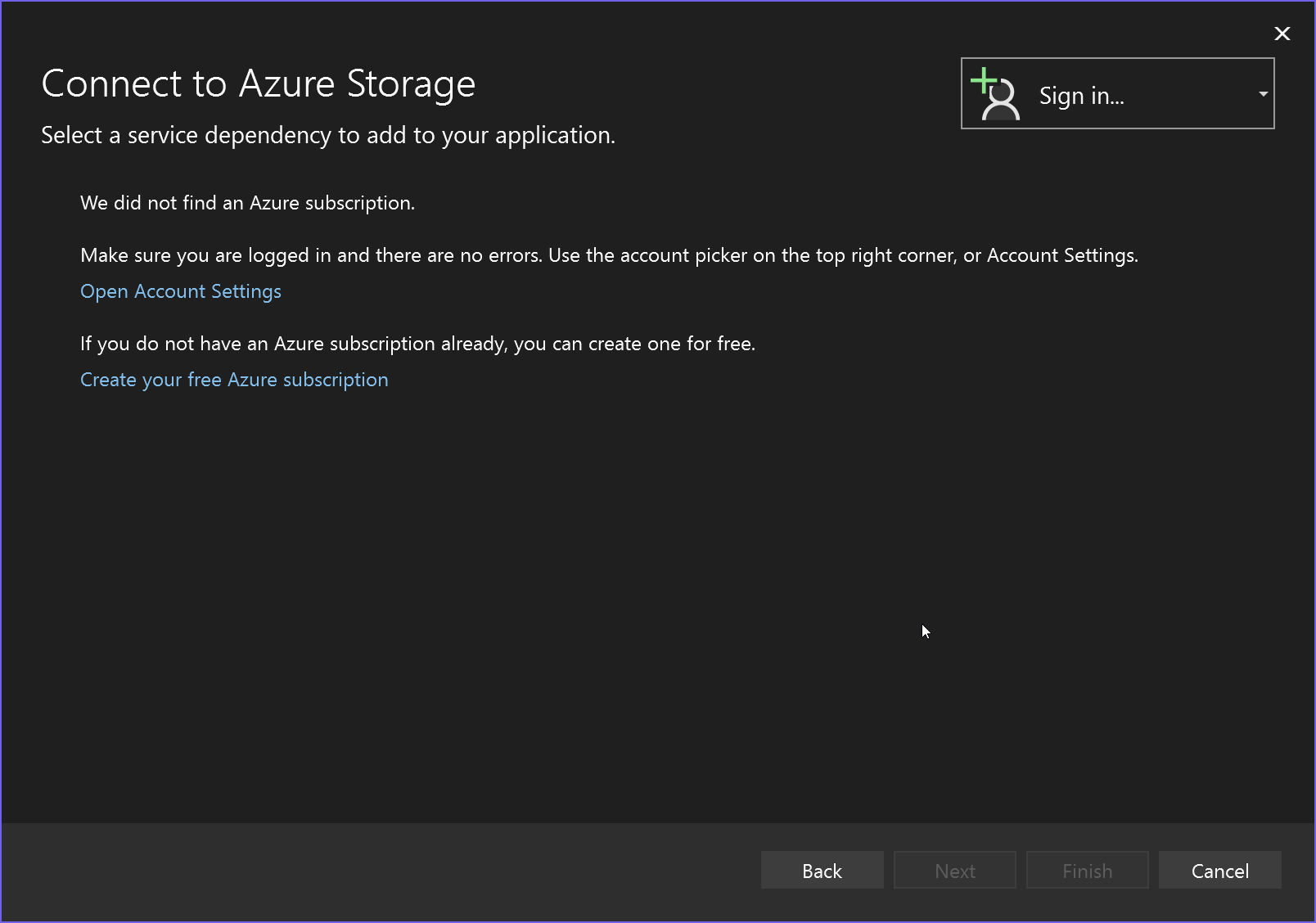
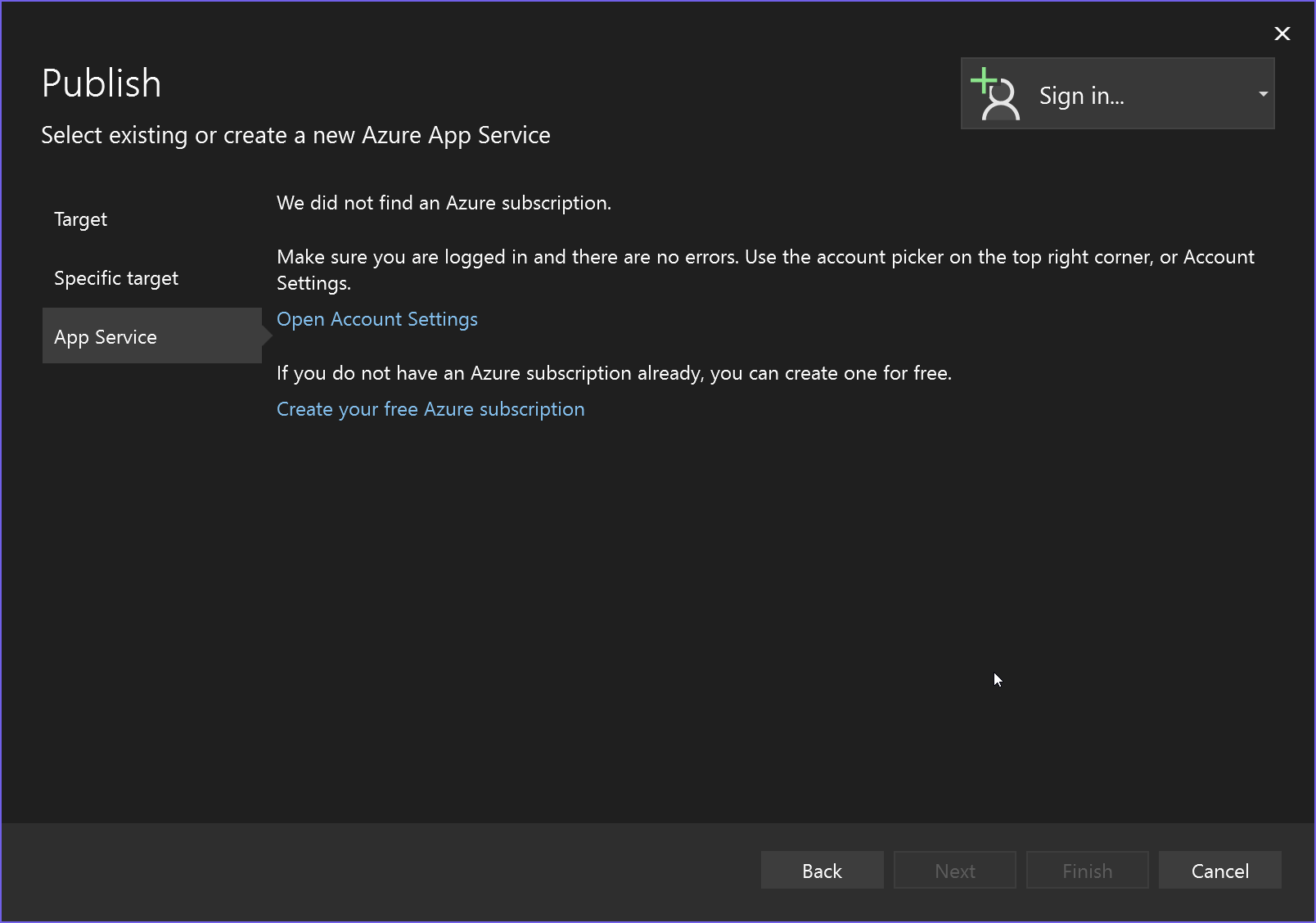
Visual Studio 구독이 있으면 일부 크레딧이 있는 Azure 구독이 이미 있는 것입니다. 활성화하고 Visual Studio에 로그인하기만 하면 됩니다.
Visual Studio를 사용하면 새로운 무료 Azure 계정 만들기를 통해 여러 작업을 시도할 수도 있습니다.
Visual Studio를 사용하면 여러 계정으로 로그인할 수 있으며 여러 Azure 구독에서 Azure 리소스를 사용할 수 있으므로, 다른 구독으로 로그인하기 위해 한 구독에서 로그아웃할 필요가 없습니다.
참고 항목
Azure CLI를 사용하는 경우 Azure CLI의 로그인은 Visual Studio에서 사용되는 로그인과 별개이므로 Visual Studio를 실행하는 동일한 머신에서 사용하여 az login Azure에 로그인한 경우에도 Visual Studio 내에서 자격 증명을 제공해야 합니다.
대화 상자 또는 마법사 화면에서 Azure에 로그인하려면
로그인 버튼을 선택한 다음 계정 추가를 선택합니다. Microsoft 회사, 학교 또는 개인 계정 등 옵션이 표시됩니다. 이 옵션은 Microsoft Entra ID(Microsoft 계정)를 의미합니다.
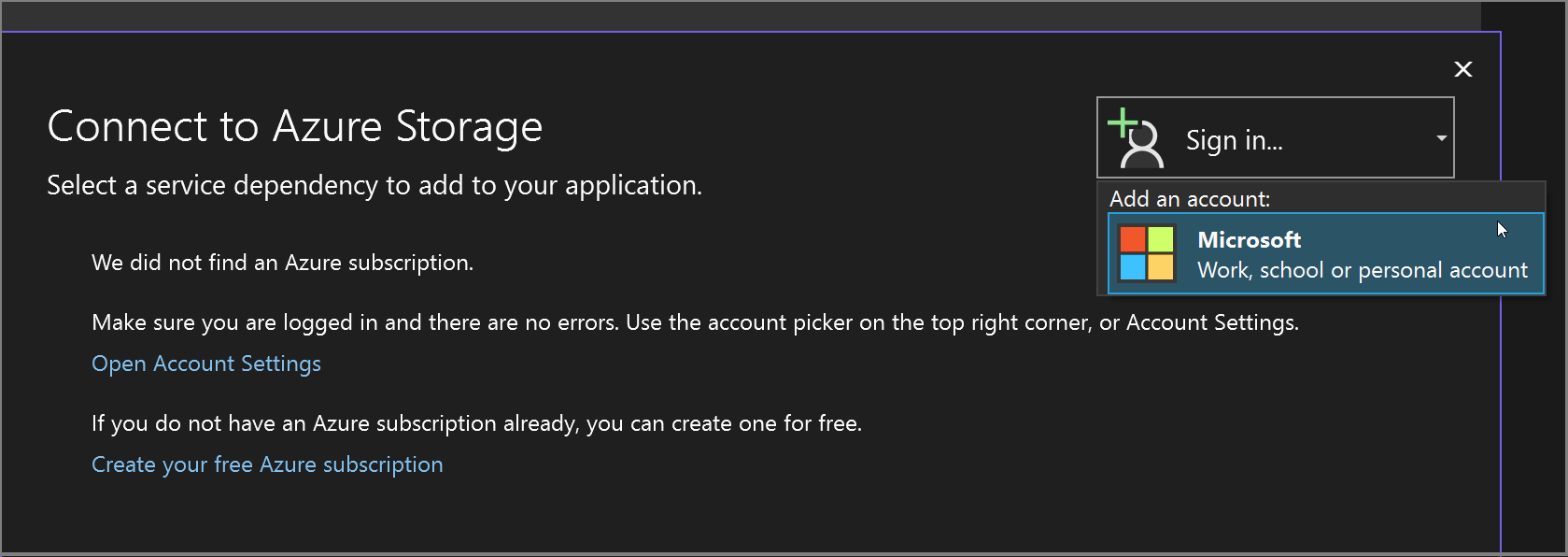
다음으로 Microsoft 계정이 나열된 화면이 표시됩니다. 필요한 Azure 리소스에 액세스할 수 있는 계정을 선택합니다. Visual Studio에 알려진 계정이 표시되지만 찾고 있는 계정이 목록에 없는 경우 다른 계정을 추가할 수 있습니다.
계정을 선택하면 컴퓨터의 보안 환경과 계정의 보안 설정에 따라 자격증명 및 2단계 인증을 요청받을 수 있습니다.
로그인에 성공하면 초점이 대화 상자로 돌아오고 이전에 로그인 상자가 있던 자리에 구독이 나열되어 나타납니다.
Azure 서비스에 연결하거나 Azure에 게시할 때 로그인할 필요가 없도록 하려면 Visual Studio의 계정 관리 기능을 사용하여 Azure 구독을 Visual Studio 계정에 추가할 수 있습니다. 이 경우 Visual Studio를 사용할 때마다 자동으로 로그인됩니다. Visual Studio에 사용자 계정 추가 및 전환를 참고하세요.
참고 항목
개인 및 업무(또는 학교) 계정이 모두 동일한 구독의 소유자인 경우, 개인 계정이 스토리지 계정과 같은 서비스 종속성에 대해 기대되는 역할 기반 권한을 얻지 못할 수 있지만, 업무 계정은 해당 권한을 얻는 상황이 발생할 수 있습니다. 이 문제가 발생한다는 표시는 연결된 서비스 요약 화면의 시간 제한입니다.
Create Azure Resource Connector Service result: Succeeded. resourceid: <resourceid> Error code: MaxWaitingTimeHit. Error message: Max running time hit when operating service connector resource.
이를 해결하려면 Azure Portal개인 계정에 필요한 역할을 수동으로 추가합니다.
여러 테넌트 필터링
테넌트가 여러 개 있는 경우 필터링하여 현재 작업과 관련된 Azure 리소스만 볼 수 있습니다. Visual Studio에서 특정 Microsoft Entra 테넌트 옵트아웃을 참조 하세요.
토큰 및 연결된 자격 증명
Visual Studio 2022는 보안 토큰을 사용하여 대부분의 경우 Azure 서비스에 인증합니다. 사용되는 기본 API는 Microsoft 인증 라이브러리(MSAL)입니다. 동일한 컴퓨터에서 Azure CLI 또는 Visual Studio Code를 통해 az login 같은 다른 방법으로 Azure에 로그인할 수도 있습니다. 이러한 인증 방법은 연결된 자격 증명 집합으로 함께 작동하도록 설계되었습니다. 예를 들어 클라이언트 애플리케이션이 DefaultAzureCredential 같은 API를 사용하여 개발 기기에서 Azure에 인증하는 경우, 자격 증명이 체인에서 시도되는 잘 정의된 순서가 있습니다. 자세한 내용은 .NET용 Azure ID 라이브러리